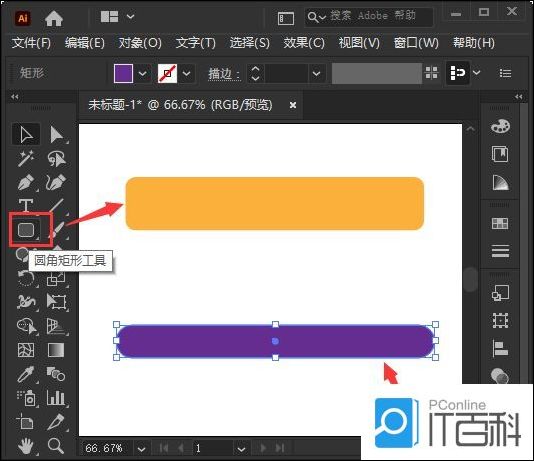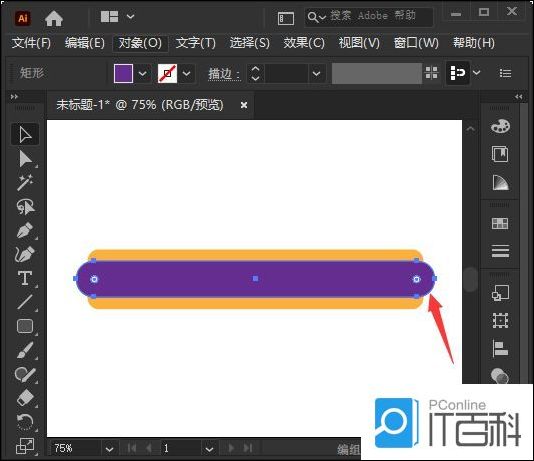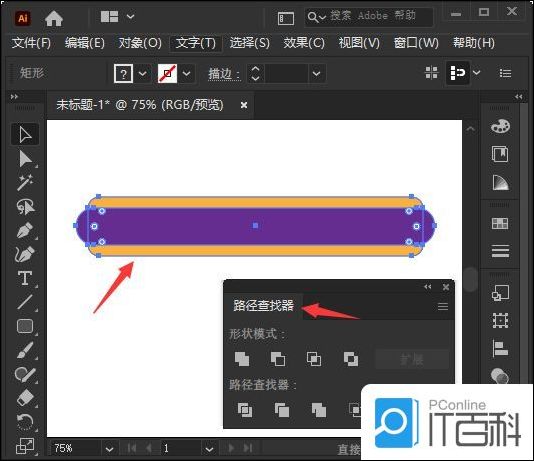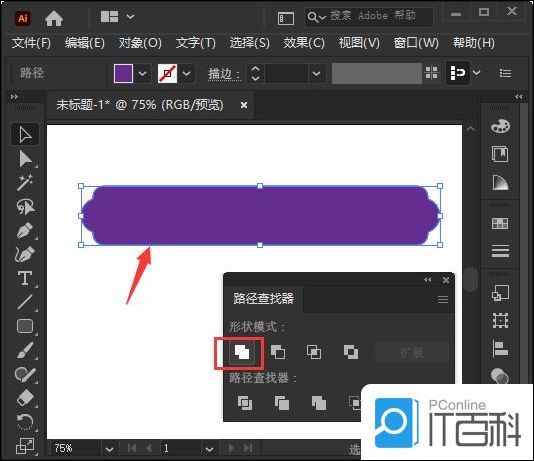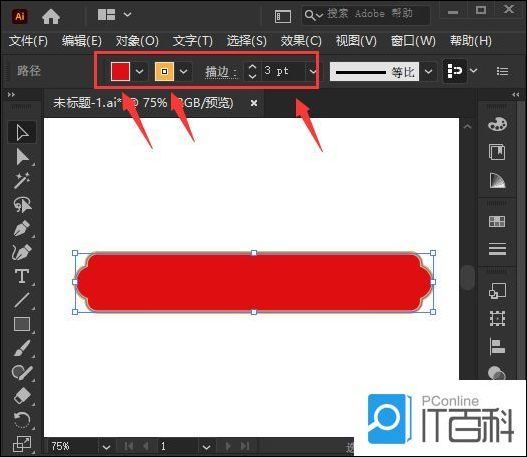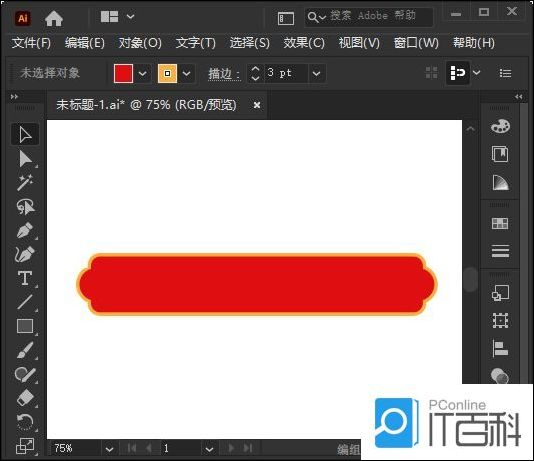| AI怎么将两个图形合并成一个创意框【详解】 | 您所在的位置:网站首页 › ai怎么两个图形合并 › AI怎么将两个图形合并成一个创意框【详解】 |
AI怎么将两个图形合并成一个创意框【详解】
|
在AI软件里面,我们善于操作AI软件的话,就可以轻松使用一些图形组合起来制作成一个好看的图形。下面IT百科为大家分享的是使用AI将两个图形合并成一个创意框的教程! AI将两个图形合并成一个创意框方法: 我们用【圆角矩形工具】画出两个不同大小的圆角矩形。
我们把紫色的圆角矩形叠放在橙色的形状上面,设置为居中对齐。
接着,我们把两个形状一起选中,然后按下【SHIFT+CTRL+F9】打开路径查找器面板。
接下来,我们在径查找器面板上面,点击【联集】这样两个形状就合并成一个了。
我们选中合并好的形状,然后分别修改填充和描边的颜色,把描边调整为【3pt】的大小。
最后,我们看到两个圆角矩形就合并成一个新的形状了。
以上就是羽为各位小伙伴分享到的 “AI怎么将两个图形合并成一个创意框?” 相关内容,怎么样?你能从中有所收获吗? |
【本文地址】
公司简介
联系我们